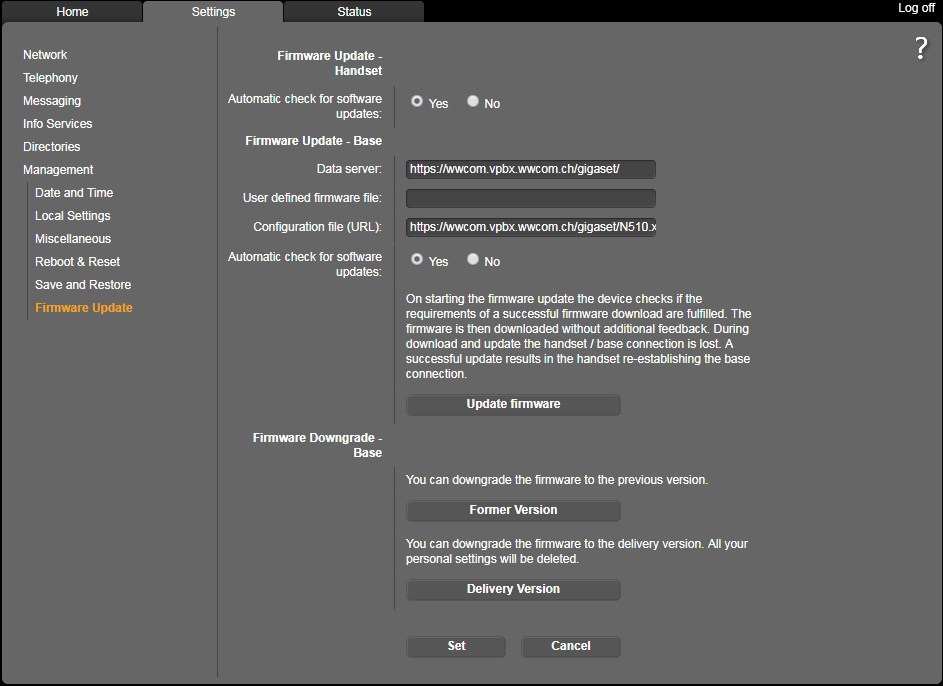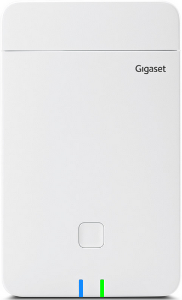Gigaset
Gigaset Telefone vorbereiten für die Provisionierung via wwcommunicator
Gigaset Maxwell Basic
Ab Firmware Version 2.25.6
- Ermitteln Sie die IP-Adresse von Ihrem Gigaset. Mit der
TasteTaste gelangen Sie ins Gigaset-Menü, unter > Settings > Local Network IP Address sehen Sie die IP-Adresse.
gelangen Sie ins Gigaset-Menü, unter > Settings > Local Network IP Address sehen Sie die IP-Adresse. - Mittels Webbrowser auf diese IP einloggen mit dem Original-Passwort admin.
- Die Firmware Version prüfen und allenfalls erneuern.
- Die MAC-Adresse unter Status ermitteln und
imim wwcommunicator -
Eine Konfiguration erstellen für das entsprechende Gerät.
Provisionieren/Freigeben
Nicht vergessen die entsprechende Konfiguration im wwcommunicator - Im Telefon-Webinterface
unterunter Settingsdenden Provisionierungsserveraufauf https://wwcommunicator-URL/gigaset/. Sichern und Automatische Konfiguration starten.
Gigaset Maxwell 3 / 4 Pro
Ab Firmware Version 2.25.6 (Max 3 Pro) / 3.13.13 (Max 4 Pro)
- Ermitteln Sie die IP-Adresse von Ihrem Gigaset. Mit der Taste

- Mittels Webbrowser auf diese IP einloggen mit dem Original-Passwort admin.
- Die Firmware Version prüfen und allenfalls erneuern.
- Die MAC-Adresse unter Status ermitteln und im wwcommunicator
-
Eine Konfiguration erstellen für das entsprechende Gerät.
Provisionieren/Freigeben
Nicht vergessen die entsprechende Konfiguration im wwcommunicator - Im Telefon-Webinterface
unterunter Settingsdenden Provisionierungsserveraufauf https://wwcommunicator-URL/gigaset/. Sichern und Automatische Konfiguration starten.
Werkseinstellungen
Telefon vom Strom trennen, dann die Taste ![]()
drücken und den Strom wieder einschalten. Die Taste gedrückt halten während des ganzen Bootvorgangs. Das Telefon startet nun mit den Werkseinsellungen.
Gigaset-DECT
Vorbereitung
Bitte den wwcommunicater gemäss Anleitung vorbereiten vorbereiten DECT-Multizellen-Systeme
Gigaset N510 Pro
Ab Firmware Version 42.247
- Ermitteln Sie die IP-Adresse von Ihrem Gigaset. Mit
derder
TasteTaste gelangen Sie ins Gigaset-Menü, unter > Settings >System Local Network sehen Sie die IP-Adresse. - Mittels Webbrowser auf diese IP einloggen mit dem Original-PIN 0000.
- Die Firmware Version prüfen und allenfalls erneuern.
- Die MAC-Adresse unter Status
imim wwcommunicator -
Eine Konfiguration erstellen für das Gerät.
Provisionieren/Freigeben
Nicht vergessen die entsprechende Konfigurationimim wwcommunicator - Jetzt ist der
bestebeste Zeitpunkt alle benötigten Mobile-Geräte an der Basisstation anzumelden. - Im Telefon-Webinterface
unterunter Settingsunterunter Dataserver:undund Configuration file (URL): - Falls Sie jetzt
nochnoch Mobile-GeräteGeräte anmelden müssen, bitte anschliessend aufdemdem wwcommunicator
Gigaset N870 IP Pro
-
Im wwcommunicator die DECT-Sender mit MAC-Adresse in die Geräteliste eintragen, sowie die entsprechenden Handsets mit
derder IPEIdiedie Gerätelisteeineeine KonfigurationIPUI
Um
diedie IPEIwirdwird *#06#diedie IPEI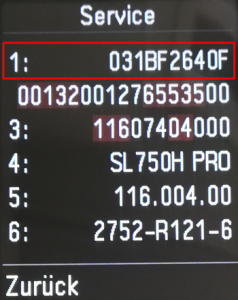
Die Richtige Nummer, welcheGigasetGigaset IPUI - Bei der ersten Inbetriebnahme des Master-Senders muss je nach Netz-Umgebung, erst die IP festgelegt werden, Fix oder Dynamisch.
- Inbetriebnahme mit fixer IP: Schliessen Sie die Stromversorgung an, PoE oder Netzadapter. Während des Bootvorgangs leuchten beide LED erst rot. Wenn diese abwechselnd rot blinken die Taste für 10 Sekunden drücken bis keine mehr leuchtet. Danach die Taste so oft kurz drücken bis die linke LED blau leuchtet und anschliessend die Taste für 4 Sekunden gedrückt halten. Nach ein paar Sekunden startet der Sender neu und die linke LED leuchtet nach dem Neustart blau. Der Sender ist nun unter der IP 192.168.143.1 erreichbar.
- Inbetriebnahme mit dynamischer IP: Schliessen Sie die Stromversorgung an, PoE oder Netzadapter. Während des Bootvorgangs leuchten beide LED erst rot. Wenn diese abwechselnd rot blinken die Taste für 10 Sekunden drücken bis keine mehr leuchtet. Danach die Taste so oft kurz drücken bis beide LEDs blau leuchten und anschliessend die Taste für 4 Sekunden gedrückt halten. Nach ein paar Sekunden startet der Sender neu und die linke LED leuchtet nach dem Neustart blau. Der Sender ist nun unter der, vom DHCP vergebenen IP erreichbar.
- Falls
einein wwgate - Auf dem Webinterface des Master-Senders
mitmit Username: adminundund Password: admin einloggen. Danach werden Sie aufgefordert ein neues Passwort zu vergeben und die zugelassene DECT-Frequenz einzustellen. Diese Eingabemitmit Set UnterUnter SETTINGSBeiBei SETTINGSconfigurationconfiguration https://wwcommunicator-URL/gigaset/mitmit SetImIm wwcommunicatorunterunter ProvisionierungMenüMenü SETTINGSconfigurationconfigurationaufauf Start auto configuration- Danach zur Kontrolle im Gigaset-
MenüMenü SETTINGSimim wwcommunicator - Sind weitere Sender im gleichen Netz (Broadcast-Domain) angeschlossen, erscheinen diese nun
unterunter Pending base stations.- Andere Sender müssen als normale Basistation eingestellt werden:
Schliessen Sie die Stromversorgung an, PoE oder Netzadapter. Während des Bootvorgangs leuchten beide LED erst rot. Wenn diese abwechselnd rot blinken die Taste für 10 Sekunden drücken bis keine mehr leuchtet. Danach die Taste so oft kurz drücken bis die rechte LED grün leuchtet und anschliessend die Taste für 4 Sekunden gedrückt halten. Nach ein paar Sekunden startet der Sender neu und die rechte LED leuchtet nach dem Neustart grün. Alle Senderdiedie im gleichen Netz (Broadcast-Domain) angeschlossen sind, erscheinen im WebInterface des Masters nun unter Pending base stations
- Andere Sender müssen als normale Basistation eingestellt werden:
- Mittels klick
aufaufgewünschtgewünscht IP address typeabschliessendabschliessend Confirm - Falls die Sender in der
ListeListe Connected base stations - Mittels Freigabe auf dem wwcommunicator ist die Anmeldung der Handsets für 5 Minuten möglich. Ist diese Zeit abgelaufen, kann die Freigabe im Gigaset-Menü
unterunter SETTINGSunterunter Allgemeine Einstellungenunterunter Geräte
Handset austauschen
- Auf dem Webinterface vom Master-Sender einloggen und
unterunter SETTINGS ImIm wwcommunicatordiedie IPEIaufauf Provisionieren/Freigabeobenoben Start auto configuration- Innerhalb von 5 Minuten kann nun das neue Handset an das System angemeldet werden.
Werkseinsetellung Handsets
Gigaset Handset auf Auslieferungs-Zustand zurück setzen geht wie folgt.
- Mobilteil ausschalten (lange auf die rote Taste drücken).
- Die Tasten 1, 4 und und 7 gleichzeitig gedrückt halten und wieder einschalten bis bis Service angezeigt wird.
- Nach der Eingabe von 76200 erscheint ein erweitertes Menü. Nun kann Handset Reset gewählt werden.
- Das Handset wird auf Werkseinstellung gesetzt und ausgeschaltet.
Werkseinsellung Basisstation
N510 Pro: Den Sender vom Strom trennen, die Registrierungs-Taste drücken und den Strom wieder einschalten. Die Taste für mindestens 20 Sekunden gedrückt halten.
N870 IP Pro: Den Sender vom Strom trennen, die Registrierungs-Taste drücken und den Strom wieder einschalten. Die Taste für mindestens 20 Sekunden gedrückt halten. Dannach mit der Registrieungstaste bestätigen. Dann: Siehe 2. Punkt bei der Einrichtung.